วิธีการส่งออกวิดีโอจาก Premiere Pro ไปยังโซเชียลมีเดีย
โซเชียลมีเดียเป็นที่ที่วิดีโอถูกอัปโหลดบ่อยที่สุด และหากคุณแก้ไขวิดีโอบ่อยๆ แสดงว่าคุณอัปโหลดไปยังแพลตฟอร์มโซเชียลมีเดียมากกว่า ด้วยAdobe Premiereคุณสามารถส่งออกโครงการของคุณได้หลายวิธีเพื่อให้การเล่นบนโซเชียลมีเดียราบรื่นขึ้นและดูดีขึ้นมาก
คุณไม่จำเป็นต้องเปลี่ยนแปลงอะไรในระหว่างขั้นตอนการแก้ไข(editing process)ของ คุณ ทั้งหมดนี้เกี่ยวข้องกับวิธีการส่งออกวิดีโอของคุณ บาง(Certain)รูปแบบเหมาะกับโซเชียลมีเดีย เช่นInstagramหรือFacebookมากกว่าที่อาจจะใช้ในการดูโปรเจ็กต์ของคุณในแบบจอกว้าง

แต่ละแพลตฟอร์มโซเชียลมีข้อกำหนดที่แตกต่างกันซึ่งคุณจะต้องคำนึงถึงในการส่งออก ดังนั้น หากคุณรู้ว่าคุณต้องการส่งออกวิดีโอไปยังแพลตฟอร์มโซเชียลมีเดีย ให้ทำตามขั้นตอนด้านล่างเพื่อให้ได้วิดีโอคุณภาพสูงที่คุณสามารถโพสต์ได้โดยไม่ต้องกังวล
การส่งออกวิดีโอจาก Premiere ไปยัง Facebook(Exporting Videos From Premiere to Facebook)
หากคุณกำลังคิดที่จะโพสต์วิดีโอบนFacebookที่คุณต้องการให้แน่ใจว่าดูเป็นมืออาชีพ คุณจะต้องดูการตั้งค่าการส่งออกของคุณและตรวจสอบให้แน่ใจว่าได้รับการปรับให้เหมาะสมสำหรับแพลตฟอร์มนี้ มีสถานีส่งออกล่วงหน้า 3 ค่าที่คุณสามารถเลือกได้ หรือจะทำเองก็ได้

วิดีโอ บน Facebook(Facebook)จำเป็นต้องมีขนาดไฟล์ไม่เกิน 4GB จึงจะโพสต์ได้ ถ้าเป็นไปได้ คุณควรทำวิดีโอไว้สั้นๆ โดยขึ้นอยู่กับสิ่งที่คุณพยายามจะบรรลุถึงการมีส่วนร่วม
เมื่อคุณไปส่งออกวิดีโอของคุณในPremiereการตั้งค่าที่แนะนำมีดังนี้:
รูปแบบ:(Format:) H.264
อัตราส่วนภาพ:(Aspect Ratio:)สี่เหลี่ยมจัตุรัส 1:1 หรือ 16:9
ความละเอียด:(Resolution: ) 720p หรือ 1080p
อัตราเฟรม:(Frame Rate:) 30fps หรือน้อยกว่า
ตรวจสอบให้แน่ใจว่าคุณปรับอัตราบิตของคุณ:
การ เข้ารหัสบิตเรต:(Bitrate Encoding:) VBR, 2 ผ่าน
อัตราบิตเป้าหมาย:(Target Bit Rate:) 12
อัตราบิตสูงสุด:(Maximum Bit Rate:) 16

หากคุณต้องการเผยแพร่วิดีโอโดยตรงไปยังFacebookจากPremiereในส่วนการตั้งค่าการส่งออก(Export Settings)ให้ไปที่ Publish > Facebook แล้วคลิกเครื่องหมายถูก ตรวจสอบให้แน่ใจว่าคุณเชื่อมต่อบัญชีFacebook ที่ถูกต้องกับ (Facebook)Premiereโดยคลิกปุ่มลงชื่อเข้า(Sign In)ใช้ที่อยู่ถัดจาก บัญชี(Account)
การส่งออกวิดีโอจากรอบปฐมทัศน์ไปยัง Instagram(Exporting Videos From Premiere to Instagram)
การอัปโหลดวิดีโอไปยังInstagramผ่านPremiereนั้นยากกว่าเล็กน้อย เนื่องจากInstagramไม่อนุญาตให้คุณอัปโหลดวิดีโอจากเดสก์ท็อป และไม่ได้เชื่อมต่อกับPremiere อย่างไรก็ตามยังคงมีวิธีแก้ปัญหา
คุณจะต้องติดตามขนาดไฟล์ 4GB ที่นี่เช่นกัน ตรวจสอบให้แน่ใจด้วยว่าวิดีโอมีความยาวไม่เกิน 60 วินาที (เว้นแต่คุณจะโพสต์ไปที่IGTVแต่คำแนะนำเหล่านี้มีไว้สำหรับ โพสต์ Instagram ปกติ )
ขั้นแรก ตรวจสอบให้แน่ใจว่าได้ตั้งค่าวิดีโอของคุณเป็นการตั้งค่าที่แนะนำสำหรับInstagram :
รูปแบบ:(Format:) H.264
อัตราส่วนภาพ:(Aspect Ratio: )สี่เหลี่ยมจัตุรัส 1:1
ความละเอียด:(Resolution:) 1080 x 1080
อัตราเฟรม:(Frame Rate:) 30fps หรือน้อยกว่า
ในการโพสต์วิดีโอ คุณจะต้องแน่ใจว่าคุณมีGoogle DriveหรือDropbox คุณสามารถอัปโหลดวิดีโอไปยังตำแหน่งเหล่านี้บนเดสก์ท็อปของคุณ จากนั้นไปที่แอปใดแอปหนึ่งบนโทรศัพท์มือถือของคุณเพื่อดาวน์โหลดวิดีโอ
เมื่อดาวน์โหลดแล้ว คุณสามารถไปที่ แอพ Instagramเพื่อโพสต์วิดีโอของคุณจากGoogle Drive(Google Drive)หรือDropbox
การส่งออกวิดีโอจากรอบปฐมทัศน์ไปยัง Twitter(Exporting Videos From Premiere to Twitter)
เช่นเดียวกับแพลตฟอร์มโซเชียลมีเดียอื่นๆ วิดีโอสี่เหลี่ยมจัตุรัสทำงานได้ดีที่สุดบนTwitterตราบใดที่คุณภาพยังดำเนินต่อไป นอกจากนี้ยังมีค่าส่งออกล่วงหน้าสองค่าสำหรับTwitterที่คุณสามารถใช้ได้ และปรับเปลี่ยนได้ตามต้องการ โปรแกรมเล่นวิดีโอจะปรับให้เข้ากับอัตราส่วนกว้างยาวของวิดีโอด้วย หากคุณไม่ต้องการวิดีโอสี่เหลี่ยมจัตุรัส
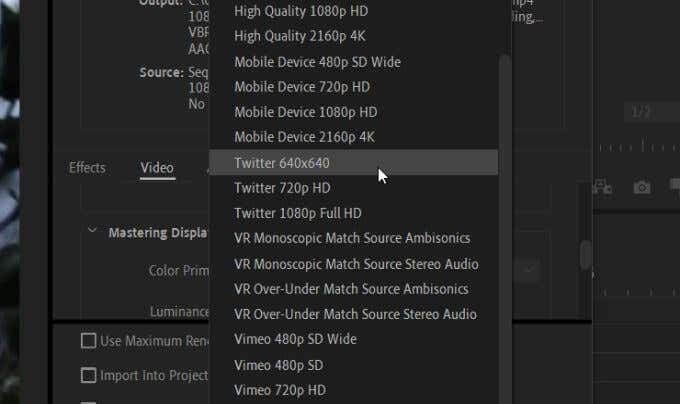
มีการจำกัดวิดีโอที่โพสต์บนTwitterซึ่งมีความละเอียด 1900×1200, 40 fps, ขนาด 512mb และความยาว 2:20 นาที
หลังจากปรับวิดีโอของคุณแล้ว คุณจะต้องเปลี่ยนบิตเรต:
การ เข้ารหัสบิตเรต:(Bitrate encoding:) VBR, 2 ผ่าน บิตเรต
เป้าหมาย:(Target Bitrate:) 8
บิตเรตสูงสุด:(Maximum Bitrate:) 12

หากต้องการอัปโหลดวิดีโอ คุณสามารถทำได้เช่นเดียวกับFacebook ภายใต้การตั้งค่าการส่งออก(Export Settings)ไปที่Publish > Twitter และทำเครื่องหมายที่ช่อง คุณจะต้องเชื่อมต่อPremiereกับ บัญชี Twitter ของ คุณ จากนั้นจึงเผยแพร่วิดีโอไปยังบัญชีนั้นได้โดยตรง ตรวจสอบให้แน่ใจว่าการตั้งค่าวิดีโอเป็นไปตามที่คุณต้องการก่อนที่คุณจะส่งออกและเผยแพร่
การส่งออกวิดีโอจากรอบปฐมทัศน์ไปยัง YouTube(Exporting Videos from Premiere to YouTube)
ไซต์แบ่งปันวิดีโอที่ได้รับความนิยมมากที่สุดคือYouTubeแน่นอน ไซต์มีความยืดหยุ่นพอสมควรกับสิ่งที่คุณสามารถอัปโหลดไปยังไซต์ได้ แต่มีการตั้งค่าที่แนะนำบางอย่างที่คุณควรคำนึงถึง
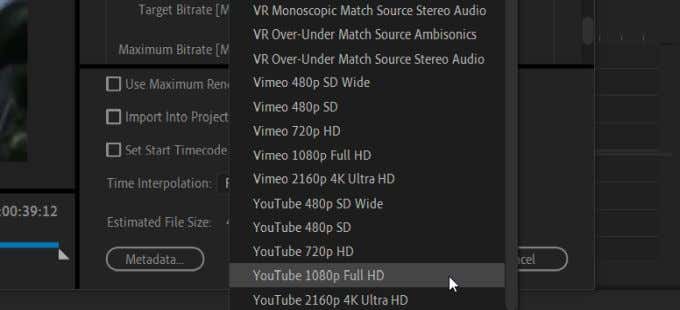
มีห้าสถานีที่คุณสามารถใช้เพื่อส่งออกไปยังYouTube คุณอาจต้องปรับเปลี่ยนลักษณะบางอย่างเพื่อให้เหมาะกับความต้องการของคุณ ทั้งนี้ขึ้นอยู่กับโครงการของคุณ คุณจะต้องกำหนดรูปแบบเป็นH.264เนื่องจากจะให้วิดีโอคุณภาพดีที่สุดแก่คุณ
คุณควรเปลี่ยนการตั้งค่าบิตเรตของคุณด้วย:
การเข้ารหัสบิตเรต:(Bitrate Encoding:) VBR 2 ผ่าน
บิตเรตเป้าหมาย:(Target Bitrate:) 8
หลังจากนี้ คุณสามารถส่งออกและเผยแพร่วิดีโอของคุณได้ เช่นเดียวกับFacebookและTwitterคุณสามารถส่งออกวิดีโอของคุณจากPremiereไปยังYouTubeได้โดยอัตโนมัติ ภายใต้การตั้งค่าการส่งออก(Export Settings)เพียงไปที่YouTubeและทำเครื่องหมายที่ช่องนั้น จากนั้นเลือกลงชื่อเข้า(Sign In)ใช้ เพื่อเชื่อมต่อบัญชีYouTube ของ คุณ กับ Premiere
การส่งออกจาก Premiere Pro ไปยังโซเชียลมีเดีย(Exporting From Premiere Pro to Social Media)
ด้วยการตั้งค่าทั้งหมดเหล่านี้ หากคุณกำลังส่งออกวิดีโอสแควร์ คุณจะต้องปรับการตั้งค่าลำดับของคุณให้ตรงกับการตั้งค่าการส่งออก คุณจะได้เห็นว่าวิดีโอที่ส่งออกจะมีลักษณะอย่างไรในขณะที่คุณกำลัง แก้ไข(editing it)

เพื่อทำสิ่งนี้:
- ไปที่New Itemภายใต้Project Panel ของ คุณ จากนั้นเลือกSequence
- ใน Sequence Presets ให้ไปที่Digital Digital SLR > 1080p > DSLR 1080p24
- เลือก แผง การตั้งค่า(Settings )และเปลี่ยนขนาด เฟรม(Frame Size)เป็น1080 x 1080
- คลิกตกลง(OK) _ จากนั้น คุณสามารถแก้ไขการตั้งค่าเหล่านี้หรือย้ายลำดับก่อนหน้าของคุณไปที่ลำดับใหม่นี้ และใช้การตั้งค่านั้นกับมัน

เมื่อคุณส่งออกโดยอัตโนมัติ ตรวจสอบให้แน่ใจว่าการตั้งค่าของคุณถูกต้องก่อนส่งออก ถ้าคุณต้องการให้แน่ใจ คุณสามารถส่งออกไปยังคอมพิวเตอร์ของคุณก่อนเสมอเพื่อดูว่าวิดีโอที่ส่งออกมีลักษณะอย่างไร จากนั้นอัปโหลดวิดีโอของคุณไปยังบัญชีโซเชียลมีเดียจากที่นั่น
Related posts
วิธีปกป้องเนื้อหาที่มีลิขสิทธิ์ของคุณบน YouTube และโซเชียลมีเดียอื่นๆ
วิธีเพิ่มคีย์เฟรมใน Adobe Premiere Pro
วิธีสร้างกราฟิกชื่อเรื่องใน Adobe Premiere Pro
วิธีทำให้บัญชีโซเชียลมีเดียของคุณเป็นแบบส่วนตัว
Internet and Social Networking Sites addiction
สุดยอด Yammer Tips and Tricks สำหรับ power user
5 Best Social Media apps สำหรับ Windows 10 มีจำหน่ายใน Microsoft Store
อันตรายและผลที่ตามมาของ Oversharing ใน Social Media
วิธีการดาวน์โหลด Instagram เรื่องราวไปยังเครื่องคอมพิวเตอร์หรือโทรศัพท์มือถือ
วิธีใช้ Facebook เพื่อเป็นสังคม Media Influencer
Phubbing คืออะไรและมันหมายถึงอะไรสำหรับความสัมพันธ์ส่วนตัว
วิธีการยกเลิกการใช้งาน Reddit account อย่างถาวรในเครื่องคอมพิวเตอร์
ลบการเข้าถึงของบุคคลที่สามจาก Instagram, LinkedIn, Dropbox
วิธีเชื่อมต่อ Instagram and WhatsApp ถึง Facebook Page
Revoke การเข้าถึงของบุคคลที่สามจาก Facebook, Google, Microsoft, Login
Cold Turkey Distraction Blocker บล็อก Online Distractions
วิธีการค้นหา Reddit ในวิธีที่มีประสิทธิภาพมากที่สุด
วิธีการเป็น Influencer บน Instagram
เชื่อมต่อกับ Windows Club
วิธีการรับ Instagram or Snapchat บนพีซี Windows 10
